
Saznajte kako se prebaciti s iPhone uređaja na Android pomoću ovog jednostavnog vodiča. Korištenje novog Google alata i nekoliko jednostavnih koraka. Android je iznimno popularan, a mnogi se prebacuju na Pixel XL ili Galaxy S7 Edge. Srećom za iOS korisnike Google je nedavno ažurirao svoj alat za brzo prebacivanje.
Kada je Apple 2014. izdao iPhone 6 i iPhone 6 Plus, također su ponudili službeni set uputa koje će korisnicima pomoći da prijeđu s Androida. Nešto kasnije Google je učinio isto. Međutim, kako se 2016. godina približava, Google sada ima službeni jednostavan iPhone na Android alat za prijenos.
Pročitajte: Google Pixel XL pregled: nova vrsta Androida
Tijekom godina mnogi su se preselili s iPhonea na Android, ali za one koji nisu iz straha od gubitka slika i glazbe, Google je pokrio. Ažurirana aplikacija Google diska sada sve radi za vas. Čitajte dalje za više pojedinosti.

Uz impresivan novi 5-inčni Google Pixel i 5,5-inčni Google Pixel XL, iPhone korisnici imaju slične veličine izravno od Googlea koji su dostupni. To je jedan od najboljih pametnih telefona ikada proizvedenih i još uvijek rasprodan gotovo svugdje. Bilo da je ovo vaš prvi Android ili se vraćate na platformu, pomoći ćemo vam da sve prenesete.
Jednostavno idite na Android.com/switch i slijedite jednostavne korake koje vam pruža Google. Još u 2014. bilo je zamorno i uključivalo je korištenje Google fotografija i gomilu posla. To više nije slučaj. Apple će vjerojatno nikada neće dopustiti Googleu da objavi "alat za prijenos" na iTunes-u. Kao rezultat toga, Google je ovu značajku izradio izravno u popularnoj aplikaciji Google Drive za iOS. I dalje je sličan starom načinu rada i ne pruža sigurnosne kopije tekstualnih poruka. Međutim, sve ostalo od važnosti bit će premješteno.
Prebacite se s iPhone uređaja na Android
Dakle, spremni ste za prebacivanje. Otišli ste na Googleovu web-lokaciju i preuzeli aplikaciju Drive. Sad, samo uđi izbornik> > sigurnosna kopija i slijedite upute. Google u osnovi podržava sve iOS kontakte, informacije kalendara, zatim fotografije i videozapise.
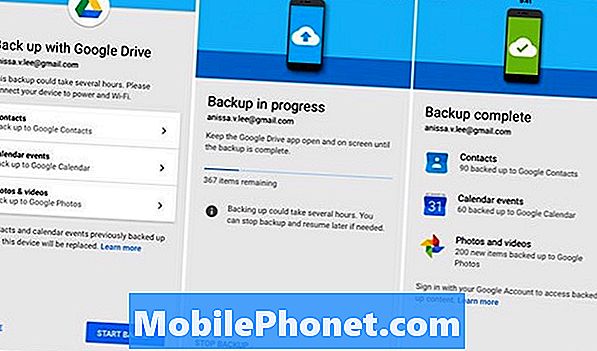
Postoje samo tri koraka. Kliknite na svaku od njih kao što je prikazano gore i slijedite upute. Bit ćete gotovi za kratko vrijeme. U biti, sve se informacije pohranjuju na Google disku u oblaku. Svaka odgovarajuća aplikacija imat će vaše iOS podatke. Fotografije i videozapisi preneseni su u Google fotografije, što će trajati najduže ovisno o iznosu. Kontakti idu u Google kontakte, a podaci kalendara rade isto. U osnovi, stavlja sve ono što bi trebao biti, a spreman je i čeka nakon što se prijavite i uređaj prvi put sinkronizira.
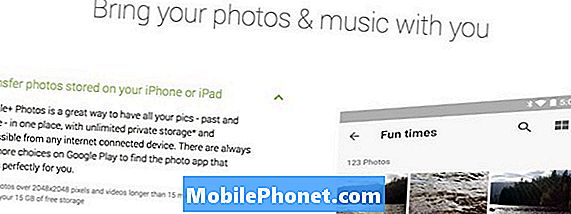
Dva nedostajuća područja su glazba i tekstualne poruke. Stari Googleov sustav objasnio je kako prenijeti glazbu, ali ne više. Međutim, još uvijek je vrlo lako. Google Play glazba korisnicima omogućuje besplatno prenošenje više od 20.000 pjesama. Jednostavno preuzmite program Music Manager na Macbook ili računalo na kojem se nalazi iTunes. Google Glazba od vas će zatražiti da prenesete do 20.000 pjesama u oblak. Ove su i sada dostupne na bilo kojem uređaju ili se mogu fizički preuzeti na novi Pixel ili Android telefon.
Pročitajte: Android 7.1.1 Nougat Update: Što znati
Sve je to prilično jednostavno. Google koristi mnoge alate koji već postoje, ali ih je stavio u jedno jednostavno mjesto. U osnovi, Google disk sada ima ugrađeni alat za prijenos iPhone na Android.
Završne misli
Ne zaboravite da isključite iMessage prije nego što napravite prekidač, ali Google spominje da je tijekom prijenosa unutar aplikacije. Oni koji traže načine za prijenos tekstualnih i slikovnih poruka s iPhonea na Android trebali bi kliknuti ovdje.
Također je vrijedno spomenuti da Google novi Pixel i Pixel XL imaju drugi sustav u potpunosti pomoću kabela koji se nalazi u kutiji. To je sve-u-jednom rješenje koje je još lakše. Dakle, ako ste kupili novi Pixel XL, zaboravite sve ovo i koristite dongle uključen u kutiju.
Sretno s prijenosom i uživajte u novom Android smartphoneu.


